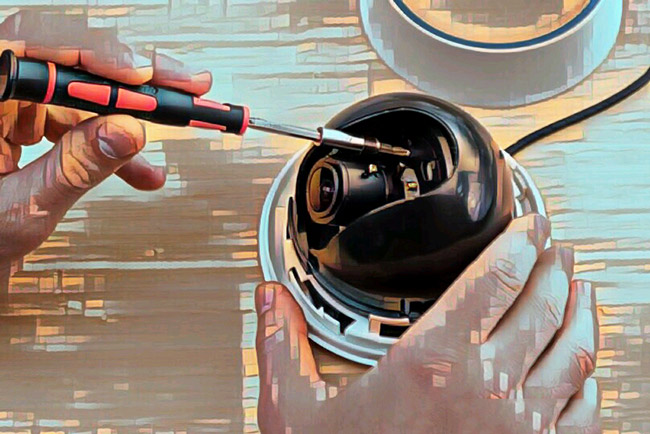รายละเอียด: การซ่อมแซมเว็บแคมที่ต้องทำด้วยตัวเองจากผู้เชี่ยวชาญจริงสำหรับเว็บไซต์ my.housecope.com
เว็บแคม USB "Messenger 310" ที่ซื้อโดยผู้เขียน (รูปที่ 1) ซึ่งเผยแพร่ภายใต้เครื่องหมายการค้า "Genius" ความไวของช่องสัญญาณเสียงนั้นไม่เพียงพออย่างชัดเจน เพื่อให้ได้ระดับเสียงที่ยอมรับได้ จำเป็นต้องตะโกนใส่ไมโครโฟนจากระยะห่างไม่เกิน 5 ... 10 ซม.
การเข้าไปในห้องนั้นง่ายมาก เพียงพอที่จะคลายเกลียวสกรูยึดฝาครอบด้านหลังสองตัวที่ยึดฝาครอบด้านหลังแล้วถอดออก แต่ในการถอดแผงวงจรพิมพ์ออกจากเคส ผมต้องคลายเกลียวเลนส์ด้วยการหมุนทวนเข็มนาฬิกาด้วย ต้องติดตั้งเลนส์กลับบนบอร์ดที่ถอดออก เพื่อไม่ให้ฝุ่นเกาะบนเมทริกซ์ไวแสงที่อยู่ด้านหลัง ในรูป 2 PCB แสดงโดยไม่มีเลนส์
หลังจากถอดแยกชิ้นส่วนกล้องแล้ว การค้นหาสาเหตุของความไวต่ำของไมโครโฟนในตัวก็เริ่มขึ้น ปรากฎว่าสำหรับการทำงานของกล้องนั้นไม่เพียงพอที่จะใช้แรงดันไฟฟ้า 5 V จากแหล่งจ่ายไฟภายนอก ต้องเชื่อมต่อกับพอร์ต USB ของคอมพิวเตอร์ที่ใช้งานได้
แรงดันไฟจ่ายคงที่ของไมโครโฟนอิเล็กเตรตของกล้องซึ่งวัดที่ขั้วไม่เกิน 0.3 V ซึ่งไม่เพียงพอสำหรับการทำงานของไมโครโฟนประเภทนี้อย่างชัดเจน นอกจากนี้ปรากฎว่าขั้วของแรงดันไฟฟ้าที่ให้มานั้นตรงกันข้ามกับขั้วที่ต้องการแม้ว่าสายไมโครโฟนจะถูกบัดกรีไปที่แผ่นสัมผัสของบอร์ดตามรูปแบบที่พิมพ์อยู่
หลังจากการบัดกรีไมโครโฟนในขั้วที่ถูกต้อง แรงดันไฟฟ้าที่ขั้วของมันเพิ่มขึ้นเป็น 0.7 V (หากไม่มีไมโครโฟน แรงดันไฟฟ้าระหว่างแผ่นสัมผัสที่มีไว้สำหรับพวกเขาถึง 2.8 V) ความไวของช่องสัญญาณเสียงเว็บแคมเพิ่มขึ้นเล็กน้อย "ช่วง" ของมันเพิ่มขึ้นเป็น 40 ... 50 ซม.
| วิดีโอ (คลิกเพื่อเล่น) |
ในการควบคุมคุณภาพของช่องสัญญาณเสียงของเว็บแคม จะสะดวกที่จะใช้องค์ประกอบเสียงและอุปกรณ์เสียงที่มีอยู่ในแผงควบคุมของ Windows ในช่อง "การบันทึกเสียง" ของแท็บ "คำพูด" คุณต้องเลือก "อุปกรณ์เสียง USB" เป็นค่าเริ่มต้น (นี่คือเว็บแคม) จากนั้นคุณควรคลิกที่ปุ่มบนหน้าจอ "ทดสอบ" และทำตามคำแนะนำที่มีอยู่ในหน้าต่างที่เปิดขึ้น "ทดสอบตัวช่วยสร้างอุปกรณ์เสียง" โปรดทราบว่าหลังจากการตัดการเชื่อมต่อและเชื่อมต่อเว็บแคมกับคอมพิวเตอร์ใหม่แต่ละครั้ง ไมโครโฟนของเว็บแคมจะต้องเปิดใช้งานโดยคลิกปุ่ม "ย้อนกลับ" และ "ถัดไป" บนหน้าจอในหน้าต่างนี้
เมื่อทำการบัดกรีบนบอร์ดของกล้อง อย่าลืมถอดขั้วต่อออกจากคอมพิวเตอร์ก่อน เมื่อกล้องเชื่อมต่อกับคอมพิวเตอร์ อย่าสัมผัสชิ้นส่วนและตัวนำที่พิมพ์บนบอร์ดด้วยมือของคุณ
เว็บแคม Genius i-look 111 มันใช้งานได้ดีมาหลายปีแล้วฉันไม่ได้ใช้มันประมาณ 6 เดือนมันอยู่ในกล่อง ฉันตัดสินใจที่จะกลับไปให้บริการ แต่มันไม่ทำงาน ... คอมพิวเตอร์เห็นมันค้างอยู่ในรายการอุปกรณ์: อุปกรณ์อื่นๆ - CIF Single Chip ไฟบนกล้องเปิดอยู่มีไฟ 1. ฉันติดตั้งไดรเวอร์ใหม่จากดิสก์ดั้งเดิมของฉัน (พยายามลบและติดตั้งใหม่) 2. ฉันลองใช้ช่องเสียบ usb ทั้งหมด (ฉันติดตั้งไดรเวอร์ก่อน จากนั้นจึงเชื่อมต่ออุปกรณ์และในทางกลับกัน) 3. ดาวน์โหลดไดรเวอร์จากอินเทอร์เน็ต ไม่ช่วย ฉันคิดว่ากล้องถูกปิดไว้ ฉันหยิบแล็ปท็อปออกมาเสียบมันใช้งานได้ ... ปรากฎว่ากล้องหรือไดรเวอร์ขัดแย้งกับบางสิ่งในคอมพิวเตอร์? จะแก้ไขได้อย่างไร? (ตัวเลือกในการย้อนกลับระบบไม่เหมาะสม 6 เดือนผ่านไปแล้ว) เช่นเดียวกับกรณีการทำงานผิดพลาดอื่นๆ ปัญหาเว็บแคมอาจเป็นซอฟต์แวร์หรือฮาร์ดแวร์ก็ได้ ปัญหาซอฟต์แวร์เกี่ยวข้องกับซอฟต์แวร์ - ไดรเวอร์ และปัญหาฮาร์ดแวร์ - กับฮาร์ดแวร์ของแล็ปท็อปของคุณ หากเว็บแคมของแล็ปท็อปใช้งานไม่ได้ ก่อนอื่นคุณต้องตรวจสอบเวอร์ชันที่มีปัญหาซอฟต์แวร์ ปัญหาดังกล่าวสามารถแก้ไขได้ด้วยตัวเอง ในกรณีของระบบฮาร์ดแวร์ โน้ตบุ๊กจะต้องได้รับการซ่อมแซม หากเว็บแคมของแล็ปท็อปไม่ทำงาน คุณต้องตรวจสอบก่อนว่าเปิดเว็บแคมอยู่หรือไม่ ในแล็ปท็อปบางรุ่น เว็บแคมจะเปิดและปิดโดยการกดแป้น Fn และแป้นฟังก์ชัน F1-F12 ปุ่มใดปุ่มหนึ่ง (โดยปกติคือ F10 หรือ F6 ซึ่งดูได้จากไอคอนข้างปุ่มหรือจากคู่มือแล็ปท็อป) บางทีกล้องของแล็ปท็อปอาจถูกปิดใช้งานและจำเป็นต้องเปิดใช้งาน จากนั้นตรวจสอบว่ามีการติดตั้งไดรเวอร์สำหรับเว็บแคมหรือไม่ สมมติว่ามันเกิดขึ้นที่ระบบปฏิบัติการไม่ได้ "รับ" อุปกรณ์ (สิ่งนี้เกิดขึ้นตัวอย่างเช่นถ้าคุณติดตั้งระบบปฏิบัติการเวอร์ชันเก่าบนแล็ปท็อปเครื่องใหม่ที่เพิ่งเปิดตัวเมื่อเร็ว ๆ นี้ ไดรเวอร์อุปกรณ์ใหม่ไม่สามารถ "เย็บได้" เข้าไป") หรือไดรเวอร์เสียหายอันเป็นผลมาจากความล้มเหลวของระบบบางอย่าง หากต้องการตรวจสอบไดรเวอร์ ให้ไปที่ Device Manager ใน Control Panel และค้นหาเว็บแคมในรายการที่นั่น หากไม่มีกล้องแสดงว่าระบบไม่เห็น หากมีกล้องแต่มีเครื่องหมายคำถามสีเหลืองอยู่ด้านหน้า คุณต้องถอดไดรเวอร์ออกแล้วจึงถอดอุปกรณ์ออก หากต้องการถอนการติดตั้งไดรเวอร์ ให้คลิกขวาที่บรรทัดที่มีเว็บแคมและเลือก Properties จากเมนูบริบท ในหน้าต่างคุณสมบัติฮาร์ดแวร์ ไปที่แท็บ ไดรเวอร์ แล้วคลิกปุ่ม ถอนการติดตั้ง หากระบบขอให้คุณยืนยันการลบ ให้คลิกตกลง เมื่อไดรเวอร์ถูกลบออก ให้ถอดอุปกรณ์ออก (คลิกขวาที่อุปกรณ์ - ลบ) จากนั้นรีสตาร์ทแล็ปท็อปและติดตั้งไดรเวอร์บนเว็บแคม หากแล็ปท็อปมีดิสก์ "ดั้งเดิม" พร้อมไดรเวอร์ คุณสามารถลองติดตั้งไดรเวอร์สำหรับเว็บแคมจากดิสก์นั้น หากไม่มีดิสก์ คุณต้องไปที่เว็บไซต์ของผู้ผลิต เลือกรุ่นแล็ปท็อปและระบบปฏิบัติการของคุณ ดาวน์โหลดและติดตั้งไดรเวอร์ที่จำเป็น คุณต้องดาวน์โหลดไดรเวอร์จากเว็บไซต์ของผู้ผลิต ไม่ใช่จากพอร์ทัล warez ที่น่าสงสัย! เลือกไดรเวอร์สำหรับเวอร์ชันระบบปฏิบัติการของคุณโดยเฉพาะ ไดรเวอร์สำหรับ Windows XP บน Windows 7 ไม่น่าจะช่วยได้ หากมีไดรเวอร์หลายเวอร์ชัน ให้เลือกเวอร์ชันล่าสุดแล้วลองจากที่นั่น เป็นไปได้ว่ามีข้อผิดพลาดบางอย่างในเวอร์ชันก่อนหน้าของไดรเวอร์ ซึ่งได้รับการแก้ไขแล้วในเวอร์ชันใหม่ แต่บางครั้งก็เกิดขึ้นด้วยว่าในเวอร์ชันใหม่มีข้อบกพร่องบางอย่างที่ไม่ได้อยู่ในเวอร์ชันเก่า ดังนั้น หากการติดตั้งไดรเวอร์เวอร์ชันใหม่ไม่ได้ผล ให้ลองติดตั้งเวอร์ชันที่เก่ากว่า (ก่อนหน้านั้น การลบไดรเวอร์ที่ติดตั้งไว้ก่อนหน้านี้ การติดตั้งไดรเวอร์หนึ่งทับอีกตัวหนึ่งอาจไม่ได้ผล) จะตรวจสอบได้อย่างไรว่าเว็บแคมทำงานหลังจากติดตั้งไดรเวอร์แล้ว? หากระบบปฏิบัติการของคุณคือ Windows XP, Win7 คุณมักจะสามารถค้นหากล้องได้โดยตรงในหน้าต่าง My Computer ในแล็ปท็อปบางรุ่น เมื่อติดตั้งไดรเวอร์ คุณจะต้องเรียกใช้ยูทิลิตี้นี้เป็นพิเศษสำหรับการทำงานกับเว็บแคมด้วย หากคุณไม่พบกล้องทุกที่และยูทิลิตี้พิเศษด้วย ให้ติดตั้ง Skype หรือโปรแกรมอื่นๆ ที่เกี่ยวข้องกับการใช้งานกล้องและตรวจสอบประสิทธิภาพของกล้องด้วย หากการติดตั้งไดรเวอร์ใหม่ไม่ได้ผล สาเหตุที่เว็บแคมของแล็ปท็อปไม่ทำงานอาจเป็นฮาร์ดแวร์ มีเหตุผลหลักสองประการ: นี่เป็นการพังของตัวกล้องเองหรือการพังของสายเคเบิลที่เชื่อมต่อกล้องเข้ากับเมนบอร์ด ในทั้งสองกรณี คุณต้องเปิดแล็ปท็อป หรือจะซื้อเว็บแคมภายนอกที่เชื่อมต่อผ่าน USB ได้ง่ายกว่าการซ่อมแซมในตัว
ทีวี วิทยุ โทรศัพท์มือถือ หรือกาต้มน้ำเสียหรือไม่? และคุณต้องการสร้างหัวข้อใหม่ในฟอรัมนี้หรือไม่? ก่อนอื่น ให้คิดเกี่ยวกับสิ่งนี้ ลองนึกภาพว่าพ่อ / ลูก / น้องชายของคุณมีไส้ติ่งอักเสบและคุณรู้จากอาการว่าเป็นไส้ติ่งอักเสบ แต่ไม่มีประสบการณ์ในการตัดมันออก และไม่มีเครื่องมือ และคุณเปิดคอมพิวเตอร์ไปที่ไซต์ทางการแพทย์ที่มีคำถาม: "ช่วยตัดไส้ติ่งอักเสบ" คุณเข้าใจความไร้สาระของสถานการณ์ทั้งหมดหรือไม่? แม้ว่าพวกเขาจะตอบคุณ แต่ก็ควรพิจารณาปัจจัยต่างๆ เช่น โรคเบาหวานของผู้ป่วย การแพ้ยาสลบ และความแตกต่างทางการแพทย์อื่นๆ ฉันคิดว่าไม่มีใครทำสิ่งนี้ในชีวิตจริงและจะเสี่ยงที่จะไว้วางใจชีวิตของคนที่คุณรักด้วยคำแนะนำจากอินเทอร์เน็ต การซ่อมแซมอุปกรณ์วิทยุก็เช่นเดียวกัน แม้ว่าสิ่งเหล่านี้จะเป็นประโยชน์ทางวัตถุของอารยธรรมสมัยใหม่ และในกรณีที่การซ่อมแซมไม่สำเร็จ คุณสามารถซื้อทีวี LCD, โทรศัพท์มือถือ, iPad หรือคอมพิวเตอร์เครื่องใหม่ได้ตลอดเวลา และในการซ่อมอุปกรณ์ดังกล่าว อย่างน้อย คุณต้องมีการวัดที่เหมาะสม (ออสซิลโลสโคป มัลติมิเตอร์ เครื่องกำเนิดไฟฟ้า ฯลฯ) และอุปกรณ์บัดกรี (เครื่องเป่าผม แหนบความร้อน SMD ฯลฯ) แผนภาพวงจร ไม่ต้องพูดถึงความรู้ที่จำเป็น และประสบการณ์การซ่อม มาดูสถานการณ์กันดีกว่า หากคุณเป็นมือใหม่/มือสมัครเล่นวิทยุสมัครเล่นที่บัดกรีอุปกรณ์อิเล็กทรอนิกส์ทุกประเภทและมีเครื่องมือที่จำเป็น คุณสร้างหัวข้อที่เหมาะสมในฟอรัมการซ่อมแซมพร้อมคำอธิบายสั้น ๆ เกี่ยวกับ "อาการเจ็บป่วยของผู้ป่วย" เช่น ตัวอย่างเช่น “ทีวี Samsung LE40R81B ไม่เปิดขึ้น” แล้วไง? ใช่ อาจมีสาเหตุหลายประการที่ทำให้ไม่เปิดเครื่อง - จากปัญหาในระบบไฟฟ้า ปัญหากับโปรเซสเซอร์ หรือเฟิร์มแวร์ที่กะพริบในหน่วยความจำ EEPROM จุดประสงค์ของโพสต์นี้ไม่ใช่การประชาสัมพันธ์ใดๆ สำหรับร้านซ่อม แต่ฉันต้องการบอกคุณว่าบางครั้งการซ่อมแซมตัวเองอาจมีราคาแพงกว่าการนำส่งไปเวิร์คช็อปมืออาชีพ ถึงแม้ว่ามันจะเป็นเงินของคุณ และอะไรดีกว่าหรือเสี่ยงกว่านั้นขึ้นอยู่กับคุณที่จะตัดสินใจ หากคุณยังคงตัดสินใจว่าคุณสามารถซ่อมอุปกรณ์วิทยุได้ด้วยตัวเอง เมื่อสร้างโพสต์ อย่าลืมระบุชื่อเต็มของอุปกรณ์ การดัดแปลง ปีที่ผลิต ประเทศต้นกำเนิด และข้อมูลรายละเอียดอื่นๆ หากมีไดอะแกรม ให้แนบไปกับโพสต์หรือให้ลิงก์ไปยังแหล่งที่มา เขียนว่าอาการแสดงออกมานานแค่ไหน ไม่ว่าจะมีไฟกระชากในเครือข่ายแหล่งจ่ายไฟหรือไม่ มีการซ่อมแซมมาก่อนหรือไม่ สิ่งที่ทำไปแล้ว สิ่งที่ตรวจสอบแล้ว การวัดแรงดันไฟฟ้า ออสซิลโลแกรม ฯลฯ จากรูปถ่ายของกระดานตามกฎแล้วมีความรู้สึกเล็กน้อยจากรูปถ่ายของกระดานที่ถ่ายด้วยโทรศัพท์มือถือไม่มีความรู้สึกเลย Telepaths อยู่ในฟอรัมอื่น รูปแบบของโพสต์ควรเป็นดังนี้: หัวข้อที่มีชื่อว่า “ช่วยฉันแก้ไข Sony TV ของฉัน” ที่มีเนื้อหาว่า “เสีย” และรูปถ่ายปกหลังที่คลายเกลียวสองสามภาพที่ไม่ชัดซึ่งถ่ายด้วย iPhone เครื่องที่ 7 ในเวลากลางคืนด้วยความละเอียด 8000x6000 พิกเซล จะถูกลบทันทียิ่งคุณมีรายละเอียดเกี่ยวกับรายละเอียดที่คุณโพสต์ในโพสต์มากเท่าใด คุณก็จะมีโอกาสได้รับคำตอบที่สมเหตุสมผลมากขึ้นเท่านั้น เข้าใจว่าฟอรั่มเป็นระบบของการช่วยเหลือซึ่งกันและกันโดยเปล่าประโยชน์ในการแก้ปัญหา และหากคุณละเลยที่จะเขียนโพสต์ของคุณและไม่ปฏิบัติตามคำแนะนำข้างต้น คำตอบก็จะเหมาะสมถ้าใครอยากตอบเลย พึงระลึกไว้เสมอว่าไม่มีใครควรตอบทันทีหรือภายใน เช่น หนึ่งวันไม่ต้องเขียนหลังจาก 2 ชั่วโมง “นั่นก็ไม่มีใครช่วยได้” เป็นต้น ในกรณีนี้ หัวข้อจะถูกลบทันที หากคุณตัดสินใจที่จะนำอุปกรณ์ที่ชำรุดไปที่เวิร์กช็อปที่ใกล้ที่สุด แต่ไม่รู้ว่าที่ไหน บริการทำแผนที่ออนไลน์ของเราอาจช่วยคุณได้: เวิร์กช็อปบนแผนที่ (ทางด้านซ้าย ให้กดปุ่มทั้งหมดยกเว้น "เวิร์กช็อป") ในเวิร์กชอป คุณสามารถออกและดูคำวิจารณ์จากผู้ใช้ได้ สำหรับช่างซ่อมและศูนย์บริการ: คุณสามารถเพิ่มบริการของคุณลงในแผนที่ได้ บนแผนที่ ค้นหาวัตถุของคุณจากดาวเทียมและคลิกด้วยปุ่มซ้ายของเมาส์ ในช่อง "ประเภทวัตถุ:" อย่าลืมเปลี่ยนเป็น "การซ่อมแซมอุปกรณ์" เพิ่มฟรีแน่นอน! วัตถุทั้งหมดได้รับการตรวจสอบและกลั่นกรอง อภิปรายบริการที่นี่ เว็บแคมมีความแตกต่างกัน: ภายนอก เชื่อมต่อผ่าน USB และอินเทอร์เฟซไร้สาย หรือติดตั้งในเคสคอมพิวเตอร์ ในทางกลับกัน ประเภทที่สองจะแบ่งออกเป็นอุปกรณ์และกล้องที่เชื่อมต่อแยกต่างหากกับมาเธอร์บอร์ด ซึ่งทำงานบนคอนโทรลเลอร์เดียวกันกับไมโครโฟน รายละเอียดอาจแตกต่างกันไปตามประเภทของกล้อง หากต้องการซ่อมแซมเว็บแคมด้วยตนเอง ให้ค้นหาสาเหตุของปัญหา ก่อนอื่นให้ตรวจสอบไวรัสในคอมพิวเตอร์ของคุณ จากนั้นติดตั้งไดรเวอร์อุปกรณ์ใหม่ ตอนนี้เปิดแผงควบคุม ไปที่เมนู "ลบและติดตั้งโปรแกรม" จากนั้นถอนการติดตั้งไดรเวอร์จากรายการ หากคุณมีทักษะในการทำงานกับรีจิสทรีของระบบปฏิบัติการคอมพิวเตอร์ ให้ล้างข้อมูลออกจากรายการซอฟต์แวร์ที่ถูกลบทั้งหมด โดยวิธีการที่ฉันเพิ่งพบความคิดเห็นของการ์ดแสดงผล จากนั้นดาวน์โหลดเวอร์ชันที่อัปเดตของไดรเวอร์สำหรับรุ่นเว็บแคมของคุณ หลังจากรีบูตระบบปฏิบัติการ ให้ติดตั้งบนคอมพิวเตอร์ของคุณ หากกล้องยังคงไม่ทำงาน ให้ลองเปลี่ยนพอร์ต ตรวจสอบความสมบูรณ์ของสายเชื่อมต่อ หากกล้องอยู่ในแล็ปท็อป ให้ถอดเคสจอภาพออก ตรวจสอบการต่อสายไฟ โปรดทราบด้วยว่าไมโครโฟนใช้งานได้หากการกำหนดค่าของรุ่นนั้นให้การเชื่อมต่อกับคอนโทรลเลอร์หนึ่งตัว ในกรณีนี้ การทำงานผิดพลาดอาจเกิดจากการเสียภายใน หากคุณพบข้อบกพร่องทางกลไกในเว็บแคมของคุณ โปรดติดต่อศูนย์บริการเฉพาะทาง ท้ายที่สุดแล้ว ไม่ควรทำการถอดแยกชิ้นส่วนกล้องโดยไม่มีชุดเครื่องมือพิเศษที่บ้าน คุณสามารถถอดแยกชิ้นส่วนได้เฉพาะตัวอุปกรณ์เท่านั้น โดยที่ไม่ส่งผลต่อเลนส์ แต่จะไม่ให้ผลลัพธ์ทั้งหมดเกี่ยวกับการกำจัดการทำงานผิดปกติใดๆ แม้ว่าคุณจะพบคู่มือซ่อมบำรุงสำหรับการซ่อมและถอดแยกชิ้นส่วนกล้องของคุณ แต่อย่าทำเช่นนี้ที่บ้าน เพราะเป็นไปได้มากที่คุณจะทำลายอุปกรณ์ทั้งหมด หากอุปกรณ์ยังอยู่ในการรับประกัน ให้เปลี่ยนอุปกรณ์ใหม่โดยติดต่อผู้ขายหรือผู้ผลิต เว็บไซต์ของเราจะช่วยคุณค้นหาช่างฝีมือผู้มากประสบการณ์เพื่อสั่งซื้อบริการซ่อมเครื่องใช้ในครัวเรือนได้อย่างรวดเร็ว วางใบสมัครและผู้เชี่ยวชาญที่เชื่อถือได้จะเสนอบริการและราคาให้คุณ หากเว็บแคมบนแล็ปท็อปขัดข้องกะทันหัน สาเหตุอาจเกิดจากทั้งตัวอุปกรณ์เองและข้อผิดพลาดของซอฟต์แวร์ ปัญหาซอฟต์แวร์สามารถแก้ไขได้โดยการติดตั้งไดรเวอร์ใหม่ แต่จะดีกว่าที่จะไม่เดา แต่หันไปหาช่างฝีมือที่มีคุณสมบัติในมอสโกและเซนต์ปีเตอร์สเบิร์กที่ลงทะเบียนกับเราในบริการ Crowdsourcing ของ Youdo.com หนึ่งในกิจกรรมของผู้เชี่ยวชาญคือการซ่อมเว็บแคมตรงเวลาและราคาไม่แพง ความซับซ้อนของการบริการของนักแสดงรวมถึง: เว็บแคมดิจิทัลที่ทันสมัยประกอบด้วย: อุปกรณ์นี้ได้เข้าสู่ชีวิตประจำวันของผู้ใช้ทั่วไปและบริษัทที่จัดการประชุมทางวิดีโอหรือส่งผ่านเครือข่าย เมื่อพิจารณาจากที่กล่าวมาแล้ว จำเป็นต้องไว้วางใจการซ่อมแซมกล้องเว็บสำหรับมืออาชีพเท่านั้น ปัญหากับอุปกรณ์อาจเกิดจากความเสียหายต่อตัวกล้องเองและสายเคเบิลทำงานผิดปกติ หากคอมพิวเตอร์ตรวจไม่พบกล้องขณะเปิดกล้อง หรือในทางกลับกัน กล้องตรวจพบ แต่คุณเห็นหน้าจอสีดำ แสดงว่าการซ่อมแซมกล้องเว็บนั้นหลีกเลี่ยงไม่ได้ ในกรณีแรก คุณต้องตรวจสอบสาย USB และบอร์ดกล้อง ในกรณีที่สอง เซ็นเซอร์ภาพมักจะล้มเหลวมากที่สุด เมื่อเลือกเว็บแคม คุณต้องพิจารณาคุณสมบัติดังต่อไปนี้: ทุกวันนี้ แล็ปท็อปทุกเครื่องมาพร้อมกับเว็บแคมในตัว ข่าวดีก็คือกล้องเสียไม่ร้ายแรง ไม่จำเป็นต้องหันไปใช้การซ่อมแซมที่มีราคาแพงเกินควร ราคาสำหรับการซ่อมเว็บแคมของแล็ปท็อปขึ้นอยู่กับความซับซ้อนของงานและราคาชิ้นส่วน การเปลี่ยนกล้องในแล็ปท็อปไม่ใช่เรื่องง่าย แต่ก็ทำได้ อย่างไรก็ตาม หากไม่สามารถชุบชีวิตอุปกรณ์ได้ เช่น เมื่อของเหลวเข้าสู่เมทริกซ์ ก็สามารถเปลี่ยนได้ด้วยรุ่นที่เหมาะสม การวินิจฉัยอุปกรณ์ สมมติว่าคุณมีระบบกล้องวงจรปิด และกล้องหนึ่งในสี่ตัวหยุดแสดง ประการแรกคุณต้องตรวจสอบว่ามีการจ่ายไฟหรือไม่ เพราะส่วนใหญ่มักไม่ใช่ตัวกล้องถ่ายวิดีโอที่ล้มเหลว แต่เป็นแหล่งจ่ายไฟ อุปกรณ์ที่ทันสมัยเกือบทั้งหมดมีแสงอินฟราเรดรอบเลนส์ เราปิดเซ็นเซอร์วัดแสงหรือแผงด้านหน้าของกล้องด้วยมือของเราเพื่อไม่ให้แสงเข้ามา ไฟ IR ในตัวควรเรืองแสงเป็นสีแดงและมองเห็นได้ผ่านนิ้วมือของคุณ นอกจากนี้ สามารถตรวจสอบแรงดันไฟฟ้าได้ด้วยมัลติมิเตอร์ (เครื่องทดสอบ) ที่เอาต์พุตของแหล่งจ่ายไฟ กล้องวิดีโอส่วนใหญ่ใช้ไฟ 12 โวลต์ ประการที่สองให้ตรวจสอบช่องบนนายทะเบียน (สำหรับ AHD/TVI/Analog) เราเชื่อมต่อกล้องที่ผิดพลาดกับช่องอื่นของนายทะเบียนมีบางกรณีที่ช่องใดช่องหนึ่งหมดไฟ - จะต้องมีการซ่อมแซมเครื่องบันทึกวิดีโอ การถอดประกอบและซ่อมแซมกล้องวงจรปิด ถ้าคุณ ไม่มีปัญหา - ไปที่การถอดประกอบ คงจะดีถ้ามีกล้องตัวที่สองเหมือนกัน (ตัวอย่างการทำงาน) มาดูตัวที่ผิดกันก่อน เปิดเคสอย่างระมัดระวังและคลายเกลียวสลักเกลียวที่ยึดโมดูล/เลนส์/ไฟ IR เราทำการตรวจสอบด้วยสายตาของอุปกรณ์ เราตรวจสอบโมดูลสำหรับตัวเก็บประจุที่บวมถ้าเราเห็นปัญหาอาจช่วยประสานให้เป็นตัวเก็บประจุที่คล้ายกัน ทันทีที่เปิดกล้องวิดีโอ ชิปบนโมดูลควรเริ่มร้อนขึ้น สำหรับโมดูลราคาถูกหรืออ่อนมักจะไม่ได้ติดตั้งหม้อน้ำ หากชิปกำลังอุ่นขึ้น แสดงว่ากำลังส่งเข้ามา กล้อง ยังไม่แสดงสัญญาณของชีวิต? เราใช้อันที่สอง (ทำงาน) และวางบนหาง - อันที่มีปัญหา มีสายไฟขาดที่ส่วนท้ายของกล้อง เมื่อจัดเรียงองค์ประกอบใหม่ คุณสามารถระบุสิ่งที่ผิดปกติในกล้องของเราได้หากโมดูลหมด เราจะเปลี่ยนทั้งหมด หากตัวกรองอินฟราเรด IR-Cut เลนส์ หรือไฟ LED แบ็คไลท์ IR สามารถเปลี่ยนได้ การซ่อมแซมที่ต้องทำด้วยตัวเองประกอบด้วยการค้นหาและเปลี่ยนชิ้นส่วนที่ชำรุด ทุกวันนี้หาซื้อได้ไม่ง่ายในร้านค้าปลีก งานจะได้รับการอำนวยความสะดวกอย่างมากหากมี "ผู้บริจาค" ถ้า กล้องดิจิตอล ip หยุดโหลด - ลองรีเซ็ตดู ในบางรุ่น จะมีปุ่มรีเซ็ตที่สามารถกดด้วยเข็ม/หมุดหรือปิดเมื่อเปิดกล้อง ซึ่งเป็นหน้าสัมผัสที่ไม่ได้ใช้ 2 อันที่ขั้วต่อสายไฟ นอกจากนี้ยังมีรุ่นที่ตั้งค่าใหม่ไว้ที่หาง หากไม่มีปุ่มรีเซ็ต คุณสามารถลองรีเซ็ตโดยทางโปรแกรม โดยใช้การตั้งค่าผ่านเว็บอินเทอร์เฟซหรือยูทิลิตี้ ResetTool มีความสุขในการซ่อม!
เว็บแคมมีความแตกต่างกัน: สร้างขึ้นในเคสคอมพิวเตอร์หรือภายนอก เชื่อมต่อผ่านอินเทอร์เฟซไร้สายหรือ USB ในทางกลับกัน ประเภทแรกจะแบ่งออกเป็นอุปกรณ์และกล้องที่เชื่อมต่อกับเมนบอร์ดแยกจากกัน โดยทำงานบนคอนโทรลเลอร์เดียวกันด้วยไมโครโฟน อาจแตกต่างกันได้ขึ้นอยู่กับประเภทของการแยกย่อย ตรวจสอบความสมบูรณ์ของอุปกรณ์เชื่อมต่อสายไฟเป็นระยะ การวินิจฉัยเว็บแคม * หมายเหตุ: ค่าบริการไม่รวมค่าอะไหล่ ผู้เชี่ยวชาญของเราเป็นผู้กำหนดค่าใช้จ่ายในการซ่อมแซมทั้งหมดโดยพิจารณาจากผลลัพธ์ของการวินิจฉัยซอฟต์แวร์และฮาร์ดแวร์ การซ่อมแซมและราคาทุกประเภทตกลงกับลูกค้า ส่วนต่างราคา "จาก" ได้รับผลกระทบจากความซับซ้อนของงานและระยะเวลาของงาน หากราคาแตกต่างกันเนื่องจากความซับซ้อนที่เพิ่มขึ้นของการซ่อมแซมหรือต้นทุนอะไหล่ที่เพิ่มขึ้น ราคาจะตกลงกับลูกค้าในเบื้องต้น ความล้มเหลวของเว็บแคมในตัวของแล็ปท็อปอาจเกิดจากการทำงานผิดพลาดของทั้งฮาร์ดแวร์และซอฟต์แวร์ การซ่อมกล้องแล็ปท็อปหรือเปลี่ยนสายเคเบิลที่เชื่อมต่อกล้องกับเมนบอร์ดเป็นงานที่ยาวและยาก ดังนั้น ก่อนอื่น คุณควรตรวจสอบให้แน่ใจว่าซอฟต์แวร์ทำงานอย่างถูกต้อง เว็บแคมสามารถปิดใช้งานได้ง่ายๆ ในแล็ปท็อปหลายๆ รุ่น ทำได้โดยการกดปุ่ม Fn และปุ่มฟังก์ชัน F1-F12 อันใดอันหนึ่งพร้อมกัน ไดรเวอร์กล้องอาจหายไปหรือติดตั้งไม่ถูกต้อง หากต้องการตรวจสอบไดรเวอร์ ให้ไปที่แผงควบคุม และในส่วน "ระบบและการบำรุงรักษา" ให้เปิด Device Manager ตรวจสอบให้แน่ใจว่ามีเว็บแคมอยู่ในรายการอุปกรณ์แล็ปท็อป และไม่มีเครื่องหมายคำถามสีเหลืองอยู่ข้างๆ มิฉะนั้นจะต้องติดตั้งไดรเวอร์ใหม่ วิธีนี้ทำได้ดีที่สุดโดยใช้แผ่นดิสก์ที่มาพร้อมกับกล้อง คุณสามารถดาวน์โหลดไดรเวอร์ที่จำเป็นได้จากเว็บไซต์ทางการของผู้ผลิตเว็บแคม ต้องบอกเลยว่า เว็บแคมแล็ปท็อปล้มเหลว หายากพอสมควร สาเหตุส่วนใหญ่มักเกิดจากข้อบกพร่องของโรงงานหรือการเผาไหม้ของสะพานใต้ - ไมโครเซอร์กิตบนเมนบอร์ดที่รับผิดชอบในการโต้ตอบกับอุปกรณ์ต่อพ่วง ดังนั้น ซ่อมกล้องโน๊ตบุค เป็นการดีกว่าที่จะมอบความไว้วางใจให้กับผู้เชี่ยวชาญโดยติดต่อศูนย์บริการ Note-911 หากคุณไม่มีทักษะในการทำงานกับอุปกรณ์อิเล็กทรอนิกส์ คุณสามารถเลือกกล้องที่มีพารามิเตอร์ที่ไม่ตรงกับเมนบอร์ดหรือสร้างความเสียหายให้กับองค์ประกอบวิทยุไฟฟ้าที่อยู่ติดกัน อย่างไรก็ตาม ในบางกรณีธรรมดาๆ คุณควรดำเนินการอย่างอิสระ สาเหตุทั่วไปที่ทำให้เว็บแคมไม่ทำงานคือการคลายแผงวงจรพิมพ์ที่วางอยู่ นี่เป็นเพราะการเปิดและปิดฝาแล็ปท็อปจำนวนมาก เมื่อเรียกใช้โปรแกรมที่ใช้กล้อง (เช่น Skype) ให้ลองกดที่ตัวเครื่องในตำแหน่งที่ตั้งอยู่และควบคุมสัญญาณวิดีโอ หากในระหว่างการปรับเปลี่ยนสัญญาณจากกล้องไม่เสถียร คุณควรขันสกรูที่ยึดบอร์ดให้แน่นมากขึ้นในการทำเช่นนี้ คุณต้องคลายเกลียวสกรูที่ยึดเมทริกซ์ผลึกเหลวของแล็ปท็อป ดึงคลิปพลาสติกออก และงอเมทริกซ์เข้าหาตัวคุณ เมื่อเข้าถึงบอร์ดแล้วจำเป็นต้องขันสกรูยึดให้แน่นและตรวจสอบหน้าสัมผัสทั้งหมดเพื่อความน่าเชื่อถือ ในช่วง 2-3 ปีที่ผ่านมา เป็นไปไม่ได้เลยที่จะจินตนาการถึงแล็ปท็อปรุ่นใหม่ที่ไม่มีเว็บแคมในตัว และเป็นไปได้มากว่าเมื่อคุณซื้อแล็ปท็อปหรือเน็ตบุ๊ก คุณไม่เคยคิดมาก่อนว่าคุณจะเคยใช้มัน แต่ถึงเวลาแล้ว ความก้าวหน้าเข้ามาใกล้คุณแล้ว และคุณเริ่มรู้สึกว่าต้องการแชร์วิดีโอ ผู้ใช้ใช้เว็บแคมในการสื่อสารมากขึ้น สิ่งนี้อำนวยความสะดวกโดยการเพิ่มแบนด์วิดท์ของช่องสัญญาณอินเทอร์เน็ต จำนวนผู้ใช้ Voip messengers เช่น Skype เพิ่มขึ้น และแม้กระทั่งการสนับสนุนสำหรับบางไซต์สำหรับวิดีโอแชท เพื่อความสะดวก ผู้ใช้จำนวนมากเริ่มซื้อเว็บแคมที่เชื่อมต่อกับคอมพิวเตอร์เดสก์ท็อป และผู้ใช้ขั้นสูงได้เปลี่ยนเว็บแคมเก่าด้วยเว็บแคมใหม่ที่ช่วยให้คู่สนทนามองเห็นภาพที่ชัดเจนยิ่งขึ้นในความละเอียดระดับ HD ส่วนใหญ่แล้ว กล้องควรค่าแก่การซื้อสำหรับผู้ที่วางแผนหรือเกี่ยวข้องกับงานต่อไปนี้: แต่กล้องเว็บ เช่นเดียวกับอุปกรณ์คอมพิวเตอร์อื่นๆ มีแนวโน้มที่จะสึกหรอและพังได้หลายประเภท และไม่เหมือนกับอุปกรณ์คอมพิวเตอร์อื่นๆ ที่กล้องจะไม่ล้าสมัย เนื่องจากโทรศัพท์วิดีโอคืออนาคต แน่นอนว่าเว็บแคมภายนอกซึ่งมักจะติดตั้งบนจอภาพหรือขาตั้งแบบพิเศษใกล้ ๆ นั้นมีความเสี่ยงที่จะแตกหักน้อยกว่าที่ติดตั้งในแล็ปท็อปหรือเน็ตบุ๊ก ท้ายที่สุด เราพกคอมพิวเตอร์พกพาติดตัวไปด้วยตลอดเวลา โดยเสี่ยงที่จะชนกับเฟอร์นิเจอร์ ประตูรถไฟใต้ดิน หรืออย่างอื่นที่แข็งโดยไม่ได้ตั้งใจ การซ่อมแซมเว็บแคมในแล็ปท็อปหากเสีย จำเป็นในทุกกรณี เนื่องจากแล็ปท็อปเป็นอุปกรณ์ที่ออกแบบมาสำหรับการประชุมทางวิดีโอบนมือถือเป็นหลัก และใครจะรู้ว่าเมื่อใดที่คุณอาจต้องใช้แฮงเอาท์วิดีโอ เรามักถูกถามคำถาม: "เว็บแคมตัวใดที่ทำลายน้อยที่สุด" เรารีบเร่งที่จะทำให้คุณผิดหวังและประกาศว่าทุกอย่างล้มเหลวเท่านั้น เริ่มต้นจากถูกและลงท้ายด้วยแพง และถึงแม้ผมจะบอกว่ามืออาชีพมากก็ตาม สำหรับคำตอบที่สมบูรณ์ยิ่งขึ้นสำหรับคำถามนี้ เราได้สรุปสถิติการโทรที่มีความผิดปกติเกี่ยวกับกล้อง และนี่คือสิ่งที่เราเห็น เว็บแคมเป็นอุปกรณ์ดิจิทัลขนาดเล็กที่ช่วยให้คุณสามารถจับภาพหรือวิดีโอ รวมทั้งส่งผ่านอินเทอร์เน็ต อุปกรณ์นี้ได้รับความนิยมเนื่องจากทุกคนพยายามสื่อสารด้วยความเป็นไปได้ในการสื่อสารทางวิดีโอ อุปกรณ์เหล่านี้ยังช่วยให้คุณจัดระเบียบการออกอากาศและการประชุมทางวิดีโอ วันนี้มาพูดถึงการกำหนดค่าเว็บแคมกัน ไม่มีอะไรซับซ้อน ไม่ต้องการความรู้เฉพาะใดๆ คุณแต่ละคนสามารถรับมือกับงานนี้ได้อย่างง่ายดาย สิ่งที่ฉันจะกล่าวถึงในบทความนี้จะใช้ได้กับอุปกรณ์ที่ทันสมัยที่สุด ไม่มีข้อยกเว้น เป็นไปได้มากที่สุด และเว็บแคมของคุณ การตั้งค่าค่อนข้างเหมือนกันทุกที่ เน็ตบุ๊กหรือแล็ปท็อปจำนวนมากมีกล้องในตัว ในกรณีดังกล่าว ไม่จำเป็นต้องมีการเชื่อมต่อ และสำหรับอุปกรณ์แบบอยู่กับที่จำเป็นต้องเชื่อมต่ออุปกรณ์โดยใช้สายไฟ ตามกฎแล้วจะใช้พอร์ต USB สำหรับสิ่งนี้ เสียบสายเคเบิลเข้าไป เพราะไม่สำคัญว่าจะใช้อันไหน การตั้งค่าเว็บแคมใน Windows 7 ส่วนใหญ่จะทำโดยอัตโนมัติ หากระบบมีไดรเวอร์ที่จำเป็น คุณจะเห็นข้อความในถาดเกี่ยวกับการเชื่อมต่ออุปกรณ์ที่สำเร็จ เมื่อไม่มีไดรเวอร์ในระบบปฏิบัติการ การตั้งค่าเว็บแคมจะไม่เกิดขึ้นเอง ในกรณีนี้ คุณจะต้องติดตั้งเอง (จากดิสก์หรือดาวน์โหลดบนเว็บไซต์ทางการ) ในการดำเนินการนี้ ให้เรียกใช้โปรแกรมติดตั้งจากสื่อบางประเภทแล้วปฏิบัติตามคำแนะนำและคำแนะนำทั้งหมด เมื่อขั้นตอนการติดตั้งเสร็จสิ้น ให้เปิดคอมพิวเตอร์ของคุณผ่าน File Explorer หากคุณติดตั้ง Windows XP ไว้ คุณจะเห็นไอคอนกล้องอยู่ที่นั่น ในระบบปฏิบัติการที่ใหม่กว่า กล้องจะไม่แสดงบนคอมพิวเตอร์ ตามกฎแล้วซอฟต์แวร์พิเศษจะถูกติดตั้งพร้อมกับไดรเวอร์ คุณสามารถตรวจสอบได้ด้วย การกำหนดค่าเพิ่มเติมของเว็บแคมสามารถทำได้ผ่านโปรแกรมพิเศษเหล่านี้ คุณสามารถตั้งค่าบางอย่างได้โดยตรงในโปรแกรมพิเศษที่ใช้อุปกรณ์ของคุณ อาจเป็น Skype หรือบริการแฮงเอาท์วิดีโอในเว็บไซต์ต่างๆ คู่มือการใช้งานต้องมาพร้อมกับอุปกรณ์ มันจะให้คำแนะนำที่จำเป็นทั้งหมดเกี่ยวกับวิธีการเชื่อมต่อและกำหนดค่าเว็บแคม หากคุณไม่มีคู่มือดังกล่าวในชุดอุปกรณ์หรือเขียนด้วยภาษาที่เข้าใจยาก ลองหาข้อมูลที่คุณต้องการจากเว็บไซต์ทางการของผู้ผลิต ตอนนี้ทุกบริษัทกำลังตรวจสอบให้แน่ใจว่าผู้ใช้จากประเทศต่างๆ มีโอกาสทำความคุ้นเคยกับคำแนะนำต่างๆ เป็นที่น่าสังเกตว่ากล้องบางตัวทำให้สามารถปรับระดับความสว่าง ขจัดภาพสั่นไหวที่ไม่ต้องการออกจากภาพ และใช้เอฟเฟกต์ได้ทุกประเภท อาจมีฟังก์ชันที่หมุนอุปกรณ์หลังจากวัตถุเคลื่อนที่ เปิดปิดได้ตามต้องการ อย่างที่คุณเห็น ไม่มีอัลกอริธึมเฉพาะสำหรับการตั้งค่ากล้อง ทั้งหมดขึ้นอยู่กับผู้ผลิต ความสามารถของอุปกรณ์ ตลอดจนความต้องการของผู้ใช้ จำบทเรียนชีววิทยาของโรงเรียนที่เราตรวจสอบเซลล์หัวหอมที่ย้อมด้วยไอโอดีนภายใต้กล้องจุลทรรศน์หรือไม่? มันดูลึกลับเหลือเกินที่จะเจาะโลกลึกลับที่มองไม่เห็นนี้! ปรากฎว่าทุกๆ สำหรับเจ้าของสถานีบริการใด ๆ สิ่งสำคัญคือคอมเพล็กซ์ของเขาเป็นตัวแทนของบริการซ่อมรถยนต์ทั้งหมด หากสำหรับการใส่ยางก็เพียงพอแล้วที่จะมีอุปกรณ์และสถานที่สำหรับทุกคน เนื้อรมควันที่ปรุงเองที่บ้านเป็นมิตรกับสิ่งแวดล้อมและอร่อย คุณสามารถรับผลิตภัณฑ์ดังกล่าวได้ด้วยมือของคุณเอง คุณสามารถใช้สโม้คเฮาส์ได้หลายแบบสำหรับสิ่งนี้ การทาสีรถยนต์หรือเฟอร์นิเจอร์เป็นกระบวนการที่ค่อนข้างซับซ้อนและมีความรับผิดชอบ ซึ่งส่วนใหญ่มักจะมอบหมายให้ผู้เชี่ยวชาญที่มีกล้องติดตัวไปด้วย อย่างไรก็ตามมันค่อนข้างเป็นไปได้ที่จะสร้างอุปกรณ์ดังกล่าว หากคุณเป็นเจ้าของร้านเบียร์ที่ขายเบียร์สดประมาณ 10 แบบ เครื่องทำความเย็นแบบอินไลน์ก็เพียงพอแล้ว ในขณะที่หากคุณกำลังติดต่อกับ 30 แบรนด์ คุณจะต้องใช้เครื่องทำความเย็นแบบอินไลน์ ผู้ซื้อในตลาดเสนอการดัดแปลง quadrocopters ต่างๆ พวกเขาแตกต่างกันไม่เพียง แต่ในพารามิเตอร์ แต่ยังรวมถึงการออกแบบด้วย โดยเฉลี่ยตัวเครื่องมีความยาว 25 ซม. ส่วนสูงรุ่นมาตรฐานคือ 10 ซม. วิน วันนี้หลายคนชอบทีวีดาวเทียม อย่างไรก็ตาม โปรดทราบว่าจำเป็นต้องปรับเสาอากาศเพื่อจุดประสงค์นี้อุปกรณ์พิเศษอยู่ในท้องตลาดที่สามารถระบุได้ จักรเย็บผ้าในมือที่เชี่ยวชาญช่วยให้คุณสร้างสรรค์สิ่งที่น่าสนใจมากมาย การตั้งค่าที่ถูกต้องของจักรเย็บผ้าจะนำไปสู่การทำงานแบบซิงโครนัสและการประสานงานที่ดีของทุกส่วน ทำให้การทำงานสะดวกยิ่งขึ้น ขั้นตอนการออกเดินทาง การติดตั้งหน้าต่างพลาสติกมักจะไม่เพียงพอ เนื่องจากจำเป็นต้องบำรุงรักษาอย่างเหมาะสมด้วย หากใช้ไม่ถูกต้องอาจเกิดปัญหาขึ้นได้ ซึ่งในกรณีนี้ หน้าต่างจะไม่ป้องกันห้อง ตัวเก็บประจุชนิดต่างๆ ใช้ในวงจรไฟฟ้า ประการแรกพวกเขาแตกต่างกันในด้านความสามารถ เพื่อกำหนดพารามิเตอร์นี้จะใช้เมตรพิเศษ อุปกรณ์เหล่านี้สามารถ และโดยทั่วไปมีสถานการณ์นับไม่ถ้วนที่การเฝ้าระวังวิดีโออาจมีประโยชน์ แต่ถ้างบประมาณอนุญาตให้ทุกคนซื้อส่วนประกอบก็แน่นอนว่าไม่ใช่ทุกคนที่ต้องการจ่ายค่าติดตั้งและในกรณีนี้ติดตั้งกล้องวงจรปิดด้วยมือของคุณเอง จะเป็นทางออกที่ดีที่สุด บทความของเราจะบอกคุณเกี่ยวกับ 5 ตัวเลือกสำหรับการติดตั้ง หรือมากกว่ากล้องวงจรปิด 5 ประเภทที่ทุกคนสามารถใช้ได้และมีความเกี่ยวข้องมากที่สุดในปัจจุบัน และจะช่วยให้คุณเข้าใจคำถามที่ดูเหมือนยากนี้ - “วิธีทำกล้องวงจรปิด ด้วยมือของคุณเองเหรอ?” การเฝ้าระวังวิดีโอแต่ละประเภทเหล่านี้สามารถติดตั้งได้โดยอิสระ แต่ถ้าคุณได้ตัดสินใจแล้วว่าตัวเลือกใดเหมาะสมที่สุดสำหรับคุณ ข้อความในบทความจะมีลิงก์ที่เป็นประโยชน์ไปยังบทความที่อธิบายรายละเอียดเกี่ยวกับการติดตั้งแต่ละประเภทโดยละเอียด ดังนั้นอ่านต่อ ทุกวันนี้ การเฝ้าระวังวิดีโอ IP อาจเป็นตัวเลือกที่ดีที่สุด แน่นอน ในกรณีที่สามารถเชื่อมต่ออินเทอร์เน็ตได้ ข้อได้เปรียบหลักของมันคือไม่มีสายเคเบิลซึ่งช่วยให้คุณประหยัดเงินในการซื้อและไม่ต้องถักเปียทุกอย่างด้วยสายไฟ นอกจากนี้ยังช่วยให้คุณสามารถติดตั้งกล้อง IP ได้เกือบทุกที่ในพื้นที่ / อพาร์ตเมนต์ / ทางเข้า ฯลฯ แต่สำหรับวัตถุที่ค่อนข้างห่างไกล (กระท่อมโรงรถ ฯลฯ ) การเฝ้าระวังวิดีโอประเภทนี้ไม่เหมาะสำหรับการส่งสัญญาณ ภาพจากกล้องที่คอมพิวเตอร์ต้องการการครอบคลุม Wi-Fi ที่ดี ซึ่งหมายความว่ากล้องทั้งหมดควรอยู่ห่างจากเราเตอร์เพียงเล็กน้อย แต่เป็นทางเลือกในกรณีเช่นนี้ การซื้อโมเด็ม 3G / 4G พร้อม wi-fi เพิ่มเติม (แต่จะดีกว่าที่จุดติดตั้งกล้องมีความครอบคลุม 4G อย่างมั่นใจ มิฉะนั้น คุณจะต้องจำกัดตัวเองให้อยู่ที่ กล้องแอนะล็อก) ตามด้วยการต่อกล้องวงจรปิดเข้ากับกล้อง แล้วโอนภาพในอินเทอร์เน็ต กล้อง IP จะเป็นตัวเลือกที่ดีสำหรับการเฝ้าระวังวิดีโอสำหรับบ้านส่วนตัว หากคุณต้องการภาพที่ละเอียดและชัดเจน ราคาของกล้องหนึ่งชุดเริ่มต้นที่ 2,000 รูเบิล เริ่มการติดตั้งกล้องวงจรปิด IP ด้วยมือของเราเอง ขั้นตอนที่ 1. ซอฟต์แวร์ ตามกฎแล้ว กล้อง IP มาพร้อมกับดิสก์ซอฟต์แวร์ฟรี และก่อนอื่นเราต้องติดตั้งมันในคอมพิวเตอร์ ขั้นตอนที่ 2 เราเชื่อมต่อเราเตอร์ หากคุณมีเราเตอร์ที่เชื่อมต่อกับคอมพิวเตอร์ของคุณผ่าน Wi-Fi อยู่แล้ว ให้ไปที่ขั้นตอนที่สาม ถ้ายังไม่มี ให้อ่านต่อไป เราเตอร์จะต้องเชื่อมต่อกับคอมพิวเตอร์ผ่าน Wi-Fi ในการดำเนินการนี้ ให้เชื่อมต่อกับแหล่งจ่ายไฟแล้วเสียบสายเคเบิลเครือข่าย หลังจากนั้นเราเชื่อมต่อเราเตอร์กับคอมพิวเตอร์และไปที่การตั้งค่า - เราขับด้วยที่อยู่ IP มาตรฐานในหน้าต่างค้นหาของเบราว์เซอร์เช่น 192.168.1.1ป้อนข้อมูลเข้าสู่ระบบและรหัสผ่าน (โดยปกติการเข้าสู่ระบบคือผู้ดูแลระบบ และรหัสผ่านยังเป็นผู้ดูแลระบบหรือศูนย์สี่หรือแปดตัว - 0000 หรือ 00000000) จากนั้นเรากำหนดการตั้งค่า Wi-Fi และเชื่อมต่อกับเราเตอร์แบบไร้สายโดยดึงสายเคเบิลเครือข่ายออกจากขั้วต่อคอมพิวเตอร์ ขั้นตอนที่ 3 การเชื่อมต่อกล้อง หลังจากติดตั้งโปรแกรมจากดิสก์ที่มาพร้อมกับชุดอุปกรณ์แล้ว เราจะเชื่อมต่อกล้องของเรากับแหล่งจ่ายไฟและเชื่อมต่อกับเราเตอร์โดยใช้สายเคเบิลเครือข่าย ถัดไป ในโปรแกรมกล้อง IP ทั้งหมดที่ติดตั้งบนคอมพิวเตอร์โดยตรง เรากำหนดค่าพารามิเตอร์เครือข่าย wi-fi (ป้อนคีย์ ประเภทของการเข้ารหัส ฯลฯ) และตัดการเชื่อมต่อสายเครือข่าย หลังจากรีบูตกล้อง กล้องจะเชื่อมต่อกับเราเตอร์โดยอัตโนมัติผ่านเครือข่ายไร้สาย และคุณสามารถสังเกตภาพที่ส่งมาจากกล้องได้ ในบทความนี้ เราจะไม่วิเคราะห์ความซับซ้อนทั้งหมดของการเชื่อมต่อกล้อง IP เนื่องจากมีบทความแยกต่างหากบนเว็บไซต์พร้อมคำอธิบายโดยละเอียดของขั้นตอนทั้งหมด โครงการเชื่อมต่อกล้องวงจรปิดไร้สายผ่านช่องสัญญาณวิทยุ ในการติดตั้งกล้องวงจรปิดไร้สายด้วยมือของเราเอง เราต้องติดตั้งกล้องวิดีโอในตำแหน่งที่ต้องการและเชื่อมต่อกับแหล่งพลังงาน ซึ่งทำได้โดยใช้แหล่งจ่ายไฟ กล้องบางตัวสามารถจ่ายไฟผ่านแบตเตอรี่ - "Krona" ได้ ในขณะที่ระยะเวลาการทำงานอาจอยู่ที่ 4 ถึง 6 ชั่วโมง สามารถใช้แบตเตอรี่เป็นแหล่งพลังงานเพิ่มเติมได้ ต่อไป เราจ่ายไฟให้กับเครื่องบันทึกดิจิทัลจากเครือข่าย ซึ่งเราเชื่อมต่อทีวีหรือจอภาพปกติ กล้องวิดีโอส่วนใหญ่มีไมโครโฟนในตัว ดังนั้นนอกจากภาพแล้ว ยังมีความสามารถในการส่งสัญญาณเสียงอีกด้วย เมื่อเปิดเครื่อง DVR ภาพจากกล้องที่ติดตั้งไว้ทั้งหมดควรปรากฏบนหน้าจอมอนิเตอร์ สตรีมวิดีโอทั้งหมดจากกล้องบันทึกลงในการ์ดหน่วยความจำหรือฮาร์ดไดรฟ์ภายนอก - หากต้องการ คุณสามารถตั้งค่าการเคลื่อนไหว กำหนดเวลา หรือการบันทึกต่อเนื่องได้ นอกจากนี้ หากจำเป็น คุณสามารถติดเซ็นเซอร์ตรวจจับอัคคีภัยและสัญญาณเตือนความปลอดภัยเข้ากับเครื่องบันทึก และไซเรนซึ่งจะเปิดขึ้นในช่วงระยะเวลาหนึ่งเมื่อได้รับสัญญาณจากเซ็นเซอร์ หากคุณต้องการรับการแจ้งเตือนเมื่อเซ็นเซอร์ถูกเรียกใช้โดยตรงไปยังโทรศัพท์มือถือของคุณ คุณจะต้องติดตั้งระบบสัญญาณเตือนภัย GSM พิเศษเพิ่มเติมในรูปแบบของหน่วยแยกต่างหากที่มีโมดูล GSM ในตัวและซิมการ์ด กล้องวงจรปิดในอพาร์ตเมนต์ผ่านเว็บแคม เนื่องจากสายเคเบิลของกล้องเว็บมีความยาวจำกัด การเฝ้าระวังวิดีโอประเภทนี้จึงเหมาะสมเฉพาะในกรณีที่อยู่ใกล้กับคอมพิวเตอร์ แต่อย่างไรก็ตาม ปัญหานี้สามารถแก้ไขได้บางส่วนด้วยการซื้อสายต่อ USB ด้วยความช่วยเหลือของกล้องเว็บ คุณสามารถทำการเฝ้าระวังวิดีโอที่ทางเข้าด้วยมือของคุณเอง ในอพาร์ทเมนต์ หรือจากหน้าต่างของอพาร์ทเมนต์ที่อยู่นอกพื้นที่หรือรถยนต์ในสนาม การเฝ้าระวังวิดีโอดังกล่าวอาจเป็นวิธีที่ง่ายที่สุดในบทความนี้ เนื่องจากการเชื่อมต่อกล้องเว็บกับคอมพิวเตอร์อยู่ในอำนาจของทุกคนที่รู้วิธีใช้งาน เหนือสิ่งอื่นใดก็ยังประหยัดที่สุด - ค่าใช้จ่ายของเว็บแคมเริ่มต้นเพียงไม่กี่ร้อยรูเบิล ลองดูวิธีการติดตั้งกล้องวงจรปิดด้วยมือของคุณเองโดยใช้กล้องเว็บราคาถูก ตามปกติ ทุกอย่างเริ่มต้นด้วยการเชื่อมต่อกล้องกับพีซีและติดตั้งโปรแกรมจากดิสก์ที่ต่อกับกล้อง เมื่อคุณเปิดโปรแกรม คุณจะเห็นภาพที่ส่งมาจากกล้องทันที หลังจากนั้น ติดตั้งในตำแหน่งที่ต้องการ ตั้งค่าการบันทึกการเคลื่อนไหวหากจำเป็น และทาสีบริเวณที่จะได้ยินเสียงเตือนจากลำโพงคอมพิวเตอร์ด้วยเมาส์ด้วยเมาส์ จากนั้นข้อความรูปภาพจากกล้องจะถูกส่งไปยัง จดหมายของคุณ ต้องปรับความไวเพื่อป้องกันการกระตุ้นที่ผิดพลาด การเฝ้าระวังวิดีโอทางอินเทอร์เน็ตสามารถทำได้ด้วยวิธีต่อไปนี้ซื้อเครื่องบันทึกวิดีโอแบบธรรมดาหรือ DVR แล้วเชื่อมต่อกล้องแอนะล็อกหลายตัวเข้ากับเครื่อง ราคาของ DVR ขึ้นอยู่กับตัวเชื่อมต่อสำหรับกล้องวงจรปิด - ด้วยจำนวนที่เพิ่มขึ้น ราคาก็เพิ่มขึ้นแบบทวีคูณ เนื่องจากจำเป็นต้องใช้โปรเซสเซอร์ที่ทรงพลังกว่าเพื่อประมวลผลสัญญาณจากกล้องจำนวนมาก ตัวเลือกที่ง่ายและถูกที่สุดสำหรับการเฝ้าระวังวิดีโอดังกล่าวคือกล้องแอนะล็อก แต่ถ้าคุณไม่ต้องการยุ่งกับสายไฟ คุณสามารถเชื่อมต่อแบบไร้สายได้ หากคุณวางแผนที่จะบันทึกจากกล้องวงจรปิดและจัดเก็บข้อมูล คุณจำเป็นต้องซื้อฮาร์ดไดรฟ์เพิ่มเติมเพื่อวัตถุประสงค์เหล่านี้ เรามาติดตั้งกล้องวงจรปิดผ่านอินเทอร์เน็ตด้วยมือเรากันเถอะ ก่อนอื่น คุณต้องวางกล้องไว้ที่ตำแหน่งเดิม และเชื่อมต่อเข้ากับแหล่งจ่ายไฟ ตลอดจนต่อสายไฟเข้ากับเครื่องบันทึกในกรณีที่ติดตั้งกล้องแอนะล็อก ต่อไป เราเพิ่มพลังให้ DVR จากเครือข่าย และเชื่อมต่อจอภาพเข้ากับมันเพื่อควบคุมสิ่งที่เกิดขึ้น นอกจากนี้ อาจจำเป็นต้องใช้จอภาพเพื่อเชื่อมต่อกับเครือข่ายท้องถิ่นและกำหนดการตั้งค่าการบันทึก จากนั้นเราต้องเชื่อมต่อ DVR กับเราเตอร์หรือเพียงแค่เสียบสายเคเบิลเครือข่ายเข้าไป ตอนนี้เรากำหนดการตั้งค่าเครือข่ายและการเข้าถึงผ่านอินเทอร์เน็ตและเพลิดเพลินกับผลลัพธ์ นอกจากนี้ เมื่อเร็วๆ นี้ ผู้ผลิตจำนวนมากขึ้นเรื่อยๆ กำลังสร้างบริการคลาวด์สำหรับระบบเฝ้าระวังวิดีโอของพวกเขา และด้วยการซื้อชุดอุปกรณ์สำเร็จรูปดังกล่าว คุณสามารถเสียบสายเคเบิลเครือข่ายเข้ากับขั้วต่อ DVR ซึ่งจะเชื่อมต่อกับบริการของผู้ผลิตโดยอัตโนมัติ และคุณไม่ต้องเต้นรำเพิ่มเติมด้วยแทมบูรีนและที่อยู่ IP เฉพาะต่างๆ คุณสามารถดูสตรีมวิดีโอจากกล้องบนอุปกรณ์ใดๆ ที่เชื่อมต่อกับอินเทอร์เน็ตได้อย่างปลอดภัย กล้องขนาดเล็ก ambertek-rs101 พร้อมไดรฟ์ Micro SD ภายใน มีหลายกรณีที่มีความจำเป็นในการเฝ้าระวังวิดีโอแอบแฝง - ตัวอย่างเช่น เพื่อหลีกเลี่ยงความเสียหายต่อกล้องโดยผู้ไม่หวังดี หากติดตั้งไว้นอกบ้าน เช่น ในบ้านในชนบท แต่ไม่ว่าในกรณีใดกฎหมายไม่อนุญาตให้เราเฝ้าระวังวิดีโอของผู้อื่นโดยที่พวกเขาไม่รู้ดังนั้นคุณควรดูแลการจัดระเบียบสติกเกอร์หรือป้ายเตือนในบริเวณที่มีการติดตั้งกล้องวงจรปิด - ยังคงเป็นเรื่องยากสำหรับผู้โจมตี เพื่อคาดเดาตำแหน่งของกล้อง และคุณจะป้องกันตัวเองจากการทำผิดกฎหมาย ดังนั้นเราจึงซื้อกล้องและนายทะเบียน - สำหรับวัตถุประสงค์ของการเฝ้าระวังวิดีโอแอบแฝง มีกล้องขนาดเล็กพิเศษ เราแก้ไขและปิดบังอย่างระมัดระวัง คุณสามารถลองปิดบังกล้องรักษาความปลอดภัยแบบเดิมได้ อุปกรณ์ทั้งหมดต้องได้รับการติดตั้งในที่เปลี่ยวและเข้าถึงยาก และกล้องจะได้รับการคุ้มครองจากอิทธิพลของสิ่งแวดล้อม ต่อไป เราเชื่อมต่อกล้องทั้งหมดของเรากับเครื่องบันทึกผ่านสายไฟหรือแบบไร้สาย ตั้งค่าระบบ - หากจำเป็นต้องมีการเฝ้าระวังวิดีโอระยะไกล ตั้งค่าการส่งสัญญาณผ่านอินเทอร์เน็ต (ในกรณีนี้ คุณต้องซื้อเราเตอร์เพิ่มเติมและโมเด็ม 3G / 4G เพื่อโอนสตรีมวิดีโอไปยังอินเทอร์เน็ต) หากไม่จำเป็นต้องใช้การเฝ้าระวังวิดีโอผ่านทางอินเทอร์เน็ต เราก็ตั้งค่าการบันทึกจากกล้องไปยังฮาร์ดไดรฟ์ และเพื่อประหยัดพื้นที่ เราตั้งค่าการบันทึกการเคลื่อนไหว ในการเยี่ยมชมเดชาครั้งต่อไปเราเพียงแค่ดูเนื้อหาที่บันทึกไว้และในที่สุดเราก็พบใบหน้าของผู้ที่ต้องการทำกำไรจากผลงานของคุณ - ใครจะรู้บางทีอาจเป็นแค่เพื่อนบ้านของคุณที่พูดถึง ความจริงที่ว่าคุณมีสตรอเบอร์รี่ปั่นอีกครั้งทุกครั้งที่ทำหน้าประหลาดใจและยกมือขึ้น? ดังนั้นนี่คือที่ที่เราจะจบเรื่องราว เราหวังว่าบทความนี้จะเป็นประโยชน์สำหรับคุณและช่วยให้คุณทำกล้องวงจรปิดด้วยมือของคุณเองหรือเพียงแค่ให้ความคิดที่เป็นประโยชน์เกี่ยวกับปัญหานี้ที่เกี่ยวข้องกับคุณและช่วยคุณเลือก ตัวเลือกการเฝ้าระวังวิดีโอที่เหมาะสมสำหรับคุณ ขอให้โชคดี!
ผู้ใช้ขั้นสูงสามารถค้นหาองค์ประกอบสีดำบนกระดานและแนบรูปถ่ายกับโพสต์ อย่างไรก็ตาม พึงระลึกไว้เสมอว่าคุณจะแทนที่องค์ประกอบวิทยุนี้ด้วยส่วนประกอบเดียวกัน - ยังไม่เป็นความจริงที่อุปกรณ์ของคุณจะทำงาน ตามกฎแล้ว บางสิ่งทำให้เกิดการเผาไหม้ขององค์ประกอบนี้และมันสามารถ "ดึง" องค์ประกอบอื่น ๆ สองสามอย่างควบคู่ไปกับมันได้ ไม่ต้องพูดถึงความจริงที่ว่าการค้นหา m / s ที่ถูกเผาไหม้นั้นค่อนข้างยากสำหรับผู้ที่ไม่ใช่มืออาชีพ นอกจากนี้ ในอุปกรณ์ที่ทันสมัย ส่วนประกอบวิทยุ SMD นั้นแทบจะใช้กันทั่วไป โดยบัดกรีด้วยหัวแร้ง ESPN-40 หรือหัวแร้ง 60 วัตต์ของจีน คุณอาจเสี่ยงทำให้บอร์ดร้อนเกินไป ลอกออกจากราง ฯลฯ การฟื้นตัวที่ตามมาจะเป็นปัญหาอย่างมาก
ก่อนสร้างโพสต์ อย่าลืมใช้การค้นหาในฟอรัมและบนอินเทอร์เน็ต อ่านหัวข้อที่เกี่ยวข้องในหัวข้อย่อย บางทีปัญหาของคุณอาจเป็นเรื่องปกติและมีการพูดคุยกันไปแล้ว อย่าลืมอ่านบทความกลยุทธ์การซ่อมแซม
คุณควรพยายามทุกวิถีทางเพื่อค้นหารายละเอียดด้วยตัวเองก่อนที่จะถึงจุดสิ้นสุดและตัดสินใจเปิดฟอรัม หากคุณสรุปกระบวนการทั้งหมดในการค้นหารายละเอียดในหัวข้อของคุณ โอกาสที่จะได้รับความช่วยเหลือจากผู้เชี่ยวชาญที่มีคุณสมบัติสูงจะสูงมาก
ใน NUT-911
ราคาแนะนำ >>
– ความปรารถนาที่จะสื่อสารกับญาติ / เพื่อนนอกประเทศ
– คุณทำงานในบริษัทสมัยใหม่ที่จำเป็นต้องจัดการประชุมออนไลน์
- สำหรับการเรียนรู้ภาษาต่างประเทศอย่างแข็งขันและการใช้วิธีการที่เป็นไปได้ทั้งหมดในสภาพแวดล้อมทางภาษาแม้ว่าคุณจะอยู่ที่บ้าน
- ดูแลบล็อกวิดีโอของคุณ
- หรือคุณเป็นเพียงคนที่ชอบเข้าสังคมและชอบแชทกับเพื่อน ๆ โดยผสมผสานความเป็นไปได้ที่หลากหลายของการเชื่อมต่ออินเทอร์เน็ตเข้ากับเทคโนโลยีขั้นสูง
![]()
วิดีโอ (คลิกเพื่อเล่น)